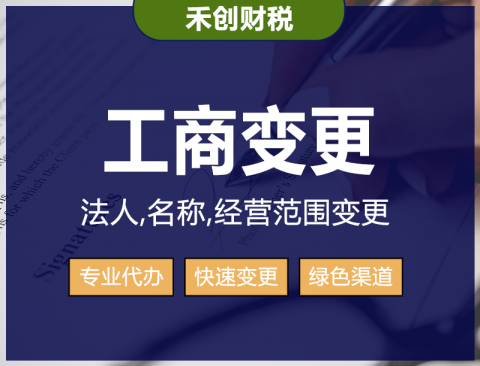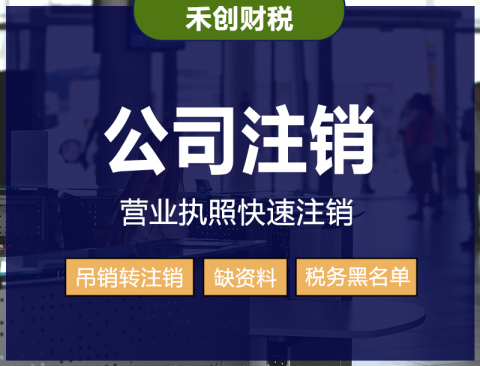网上报增值税
为了大家能够轻松办税,帅创会计老师在此整理了增值税一般纳税人纳税申报的流程,认证、抄税、申报、清卡4个步骤……通通都在这里,教您一步一步轻松掌握,快快分享给您身边的朋友吧~

一、认证
认证方法有三种:
一是:办税服务厅的自助终端机或是前台认证。
二是:通过网上认证系统进行手工认证。例如在广东企业电子申报管理系统(也叫申报系统)、办税助手等软件。
三是:纳税信用等级被评为A、B、C、M级的增值税一般纳税人可以通过增值税发票查询平台(也叫勾选平台)进行认证。
下面我们重点了解一下第三种勾选平台的认证
提前下载安装配置好“增值税发票选择确认平台”,插入税控器,在框内输入税控设备密码,点击登录
登陆后显示当前勾选认证所属期。点击即可进入发票勾选模块

输入需要勾选发票的日期以及其他需要筛选的条件,点击“查询”,即可出现未勾选清单,将需要认证的发票勾选点击“保存”,即可提交认证。


勾选完还需要在确认勾选模块再确认一遍,勾选才算完成。

二、抄税
使用税控设备开票的增值税一般纳税人,在申报前必须先进行抄税。
1)网络正常的情况下,当月首次登陆开票软件,系统会自动进行上报汇总,提示“抄税成功”。
2)如果无法自动抄税,可手工操作抄报。
点击“报税处理—抄税管理—网上抄报”,点击发票同步,然后勾选界面显示的所有发票种类,点击“上报汇总”;
三、申报
自2018年1月申报期起,广东企业电子申报管理系统已实现“一键申报”功能,实现增值税一般纳税人进销项数据自动获取和报表自动生成。
下面我们介绍一下“一键申报”的步骤
1)销项发票采集
点击“销项发票管理”,如税控设备已抄报,便直接点击“一键获取销项发票”,输入广东省电子税务局的账号密码即可获取;


如存在未开票收入,或开出的非税控设备发票,则需要手工增加:

2)进项发票采集
点击“进项发票采集”,如已做完发票认证,便直接点击“一键导入进项发票”,输入广东省电子税务局的账号密码即可获取。

3)一键生成报表
点击报表填写,核实刚刚采集的销项与进项的数额是否正确,正确便点击“一键生成”:

检查主表是否存在问题,如无问题可点击保存;

点击“报表列表”查看是否存在未填写的附表,如有,进入填写保存。

所有表格都已填写完毕后点击“审核”,弹出对话框中点击“确定”将填写好的报表上报发送;然后点击“网上申报”,输入广东省电子税务局的账号密码即可完成申报。

4)清缴税款
登录广东省电子税务局,点击“我要办税—税费申报及缴纳”,选择申报月份,查看增值税是否申报成功;


当月申报如有产生税款,需缴纳税款:点击“清缴税款—查看税款金额是否与申报表一致—立即缴款”

四、清卡
1)申报和清缴税款完成后打开开票软件,系统可进行一窗式比对完成自动清卡(反写)工作,提示“设备已完成清卡操作”。(登录系统过程中请保持电脑网络畅通,否则会影响清卡)
2)如果无法自动抄税,可手工操作抄报。
点击“报税处理—抄税管理—网上抄报”,点击“反写”,提示反写监控成功即可。
至此,增值税一般纳税人的申报流程完成。
以上就是增值税一般纳税人在网上申报的流程操作,学习更多关于增值税申报操作技巧和经验,可以到帅创培训学校报名。专业的会计做账实操经验培训学校,学会计,学经验,就来帅创!!
-
-
食堂 增值税
版权声明:以下内容由会计网原创首发,作者:会计网老师,转载请务必留言授权,并在文章开头注明来源,违者一律追究法律责任!谢谢!1、欠条的诉讼时效是2年,借条的诉讼时效是3年吗?借条的诉讼时效,与民间借贷
2024.11.20 -
申报上月增值税
当会计日常工作中碰到上个月多交了增值税这类情况,该怎么做账务处理呢?实际缴纳时该如何做会计分录?来跟随会计网一起了解下吧!非常实用的会计知识!一定要掌握! 上个月多交的增值税账务处理怎么做? 实
2024.11.22 -
网上申报增值税纳税
哈喽,大家好呀!今天我们继续学习税收征管的相关知识。上一期小五跟大家分享了账簿、凭证管理规定的知识。本期我们来看看纳税申报的知识。纳税申报,是指纳税人按照税法规定的期限和内容,向税务机关提交有关纳税事
2024.11.22 -
网上申报增值税
对于很多小微企业来说,如何正确地申报和缴纳增值税显得尤为重要。在本文中,我们将详细介绍如何做好增值税的账务处理和申报缴纳工作。第一步:开票增值税的申报和缴纳基于发票,因此首先需要开票。企业可以根据业务
2024.11.18